Sebbene i JPG siano ottimi per mantenere le dimensioni dei file contenute, possono perdere qualità ad ogni modifica. Passare al formato PNG è l'ideale per le situazioni in cui hai bisogno di dettagli nitidi e di una maggiore compatibilità per le modifiche. In questa guida, ti mostreremo semplici passaggi per convertire file JPG in PNG su vari dispositivi, con PDF Guru come soluzione di riferimento.
Quali sono i formati JPG e PNG?
Che tu stia condividendo foto online o creando un design accattivante, assicurati di conoscere le basi:
JPG (JPEG), acronimo di Joint Photographic Experts Group, è uno dei formati immagine più popolari perché mantiene le dimensioni dei file ridotte comprimendo le immagini. Questo rende i JPG perfetti per foto e grafiche web dove il caricamento rapido è una priorità. Tuttavia, salvare ripetutamente i file modificati può portare a una graduale perdita di qualità.
PNG, o Portable Network Graphics, mantiene intatti tutti i dettagli dell'immagine, quindi non c'è perdita di qualità. Questo formato è ideale per grafiche, loghi e qualsiasi immagine che deve mantenere nitidezza e chiarezza. Sembra una scelta perfetta, giusto? Ma ecco il punto — sono più grandi dei JPG e occupano più spazio.
Cosa offrono i file PNG che i file JPG non offrono?
I file PNG presentano diversi vantaggi, rendendoli una scelta ideale in alcuni casi:
Compressione senza perdita: I PNG utilizzano una compressione senza perdita, il che significa che la qualità dell'immagine rimane intatta ogni volta che la salvi. Questo è perfetto per le immagini che richiedono un alto livello di dettaglio, come grafiche e illustrazioni.
Migliore qualità dell'immagine: I PNG mantengono nitidezza e chiarezza, specialmente per immagini con testo o bordi netti.
Ampia gamma di colori: Con supporto per milioni di colori, i PNG offrono una rappresentazione cromatica accurata e ricca, spesso migliore di quella che vedresti nei JPG.
Flessibilità nell'editing delle immagini: Poiché il PNG è un formato senza perdita, consente una maggiore flessibilità nell'editing senza compromettere la qualità dell'immagine.
Come convertire JPG in PNG usando PDF Guru
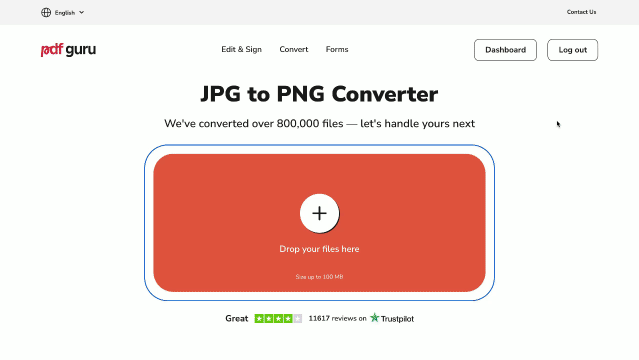
Passiamo alla pratica! Ecco un modo rapido e semplice per convertire le tue immagini con il nostro strumento online:
- 1
- Vai al convertitore JPG a PNG seguendo il link o selezionando l'opzione Converti nel menu in alto.
- 2
- Clicca sul pulsante + oppure trascina e rilascia la tua immagine JPG nella finestra.
- 3
- Aspetta un momento che il convertitore completi il processo.
- 4
- Scarica il tuo nuovo file PNG sul tuo dispositivo. Sarà anche salvato nel tuo account per un facile accesso.
Lavorare con diversi tipi di file è qualcosa che facciamo tutti, e passare tra i formati è spesso parte del lavoro. Sapevi, ad esempio, che puoi convertire JPG in PDF o viceversa — PDF in JPG? Il PDF è uno dei formati di documento più usati, eppure molte persone non sanno che può essere facilmente trasformato in file immagine e viceversa.
Ma c'è di più con PDF Guru! Puoi facilmente passare tra PDF e altri formati come Word, Excel, PowerPoint, MOBI ed EPUB. Basta caricare il tuo file e lasciare a noi la magia tecnologica.
Come convertire JPG in PNG su Mac
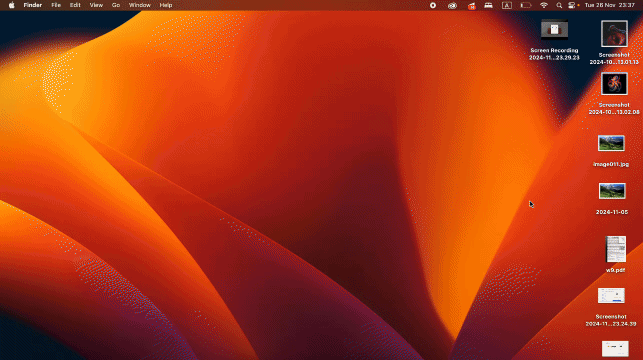
Usa l'app Anteprima integrata come convertitore da JPEG a PNG. Ecco cosa devi fare:
- 1
- Apri il file JPG in Anteprima.
- 2
- Vai al menu File e seleziona Esporta.
- 3
- Nel menu a tendina del formato, scegli PNG e salva il tuo file.
Come convertire JPG in PNG su Windows
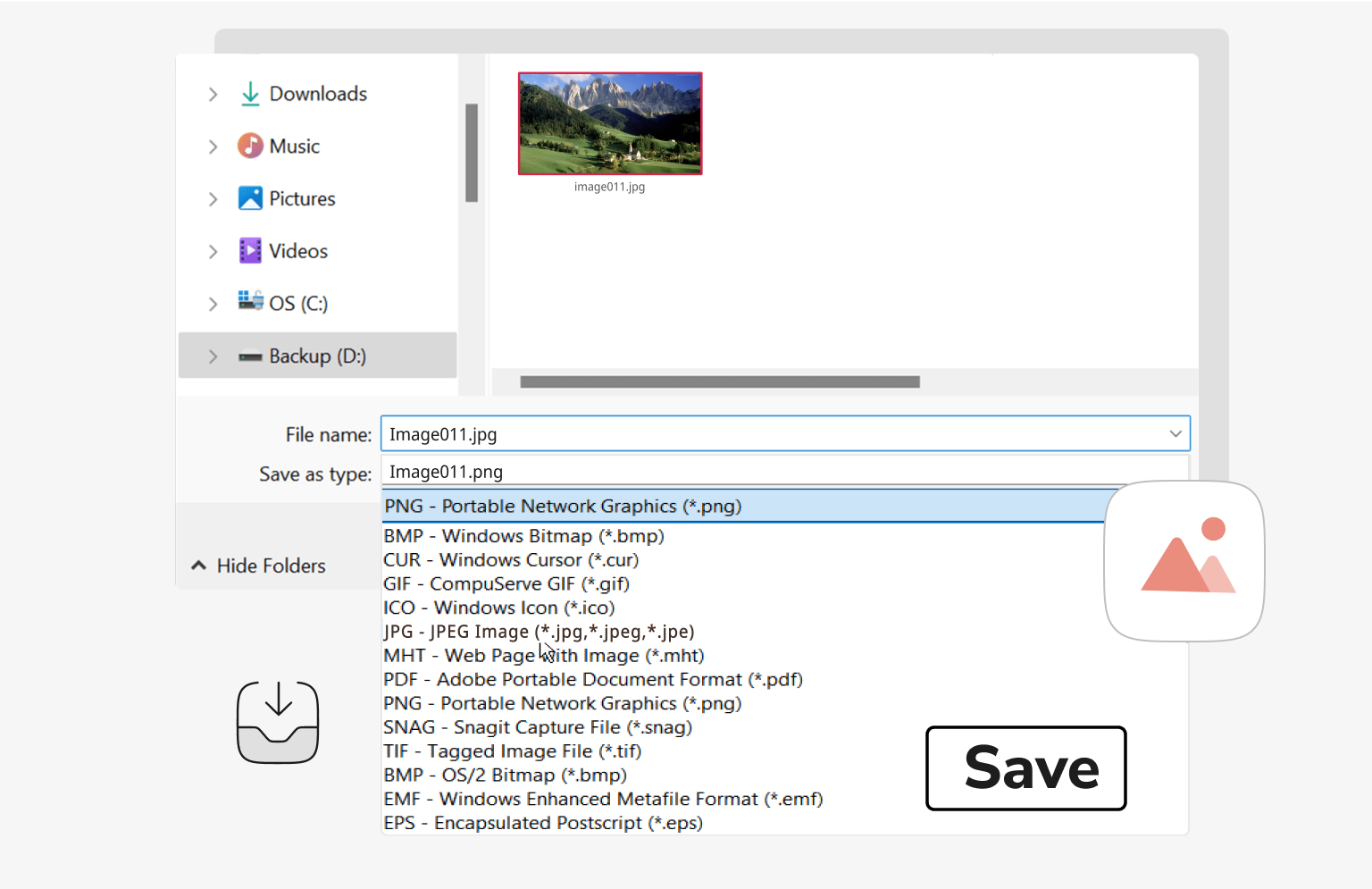
Se desideri trasformare JPEG in PNG su Windows, l'app Paint integrata rende tutto molto semplice. Segui questi passaggi:
- 1
- Fai clic destro sul file e scegli Modifica per aprirlo in Paint.
- 2
- Nell'app Paint, vai su File e seleziona Salva con nome.
- 3
- Scegli PNG dal menu a tendina.
- 4
- Clicca su Salva, poi scegli la posizione preferita per il file.
Come convertire JPG in PNG su Android
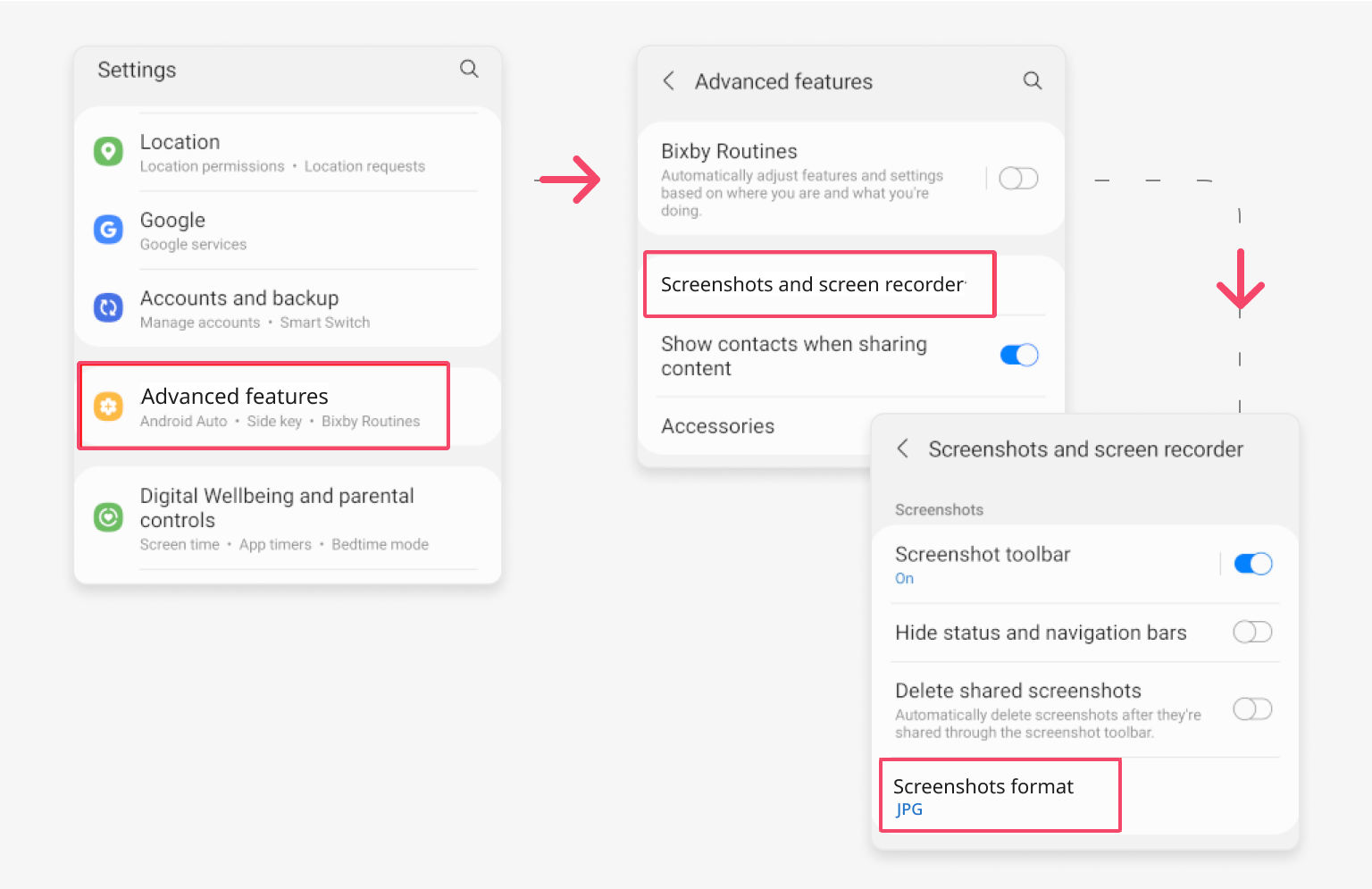
Sebbene Android non offra un modo semplice per cambiare il formato da JPG a PNG, esiste un trucco che prevede di fare degli screenshot. Ecco come funziona:
- 1
- Vai all'app Impostazioni sul tuo dispositivo.
- 2
- Scorri verso il basso e tocca su Funzioni avanzate.
- 3
- Trova e seleziona Screenshot e registratore dello schermo tra le opzioni.
- 4
- Tocca l'opzione Formato. Vedrai il formato attuale (probabilmente JPG).
- 5
- Seleziona PNG dall'elenco dei formati disponibili.
- 6
- Il nuovo formato verrà applicato e tutti i futuri screenshot saranno salvati come file PNG.
Piccolo trucco: quando converti JPG in PNG, puoi creare sfondi trasparenti rimuovendo il riempimento.
Considerazioni finali
Prova alcuni dei metodi sopra per vedere quale funziona meglio per te. Se stai cercando qualcosa di più di un semplice cambio di formato, il nostro convertitore JPG in PNG si trasforma in un compressore, editor, unificatore e altro, pronto a gestire tutte le tue esigenze di file.
